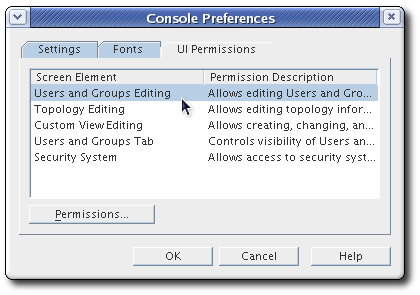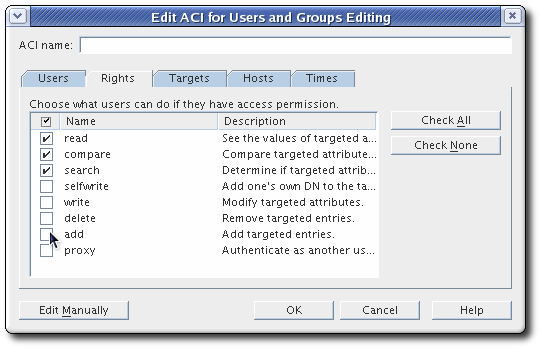G.5.2. コンソール要素でのアクセスパーミッションの設定
アクセス制御ルールは、コンソールで定義されている要素が 5 つあります。
- ユーザーおよびグループタブ(表示)
- ユーザーおよびグループのタブ(編集)
- Topology タブ(編集)
- カスタムビュータブ(編集)
- サーバーセキュリティー(編集)
デフォルトでは、これらの各 Console 要素には 5 つの継承 ACI があります。
- 匿名アクセスの有効化
- デフォルトの匿名アクセス
- 設定管理者の変更
- グループ拡張の有効化
- SIE(ホスト)グループパーミッション
継承された ACI は編集できませんが、これらのデフォルトに加えて、各 Console 要素に新しい ACI を追加できます。追加の ACI は、たとえば、Red Hat 管理コンソール内の他のパーミッションを制限したり、変更したりでき、Directory Server インスタンスおよび管理コンソールインスタンスへのアクセスに影響します。
新規 ACI を作成するには、以下を実行します。
- トップメニューで を選択し、 を選択します。
- 一覧から Console 要素を選択し、 ボタンをクリックします。
- ACI Manager ウィンドウで、 ボタンをクリックします。継承された ACI はデフォルトでは表示されません。一覧表示を表示するには、Show inherited ACI チェックボックスをクリックします。
- ACI は、少なくとも、適用するユーザーと、許可される権限を設定して設定します。ウィザードで ACI を設定するには(通常)、以下を実行します。
- ACI Name フィールドに ACI の名前を入力します。
- Users/Groups タブで ボタンをクリックして検索ウィンドウを開きます。ACI を適用するユーザーを検索し、追加します。結果の一覧からユーザーを選択し、追加 ボタンをクリックして 。 をクリックして一覧を保存します。
- Rights タブで、この ACI の一部として許可される操作を指定します。選択したユーザー、グループ、およびホストから Console 要素を完全に非表示にするには、 をクリックしてすべてのアクセスをブロックします。
- 必要に応じて、ACI が有効になるサブツリー、ホスト名、または時間にターゲットエントリーを設定します。
より複雑な ACI は視覚的に編集することができません。この場合は、 ボタンをクリックして ACI エントリーを直接設定します。ボタンを使用して ACI を検証します。 - OK をクリックして ACI を保存します。
- Red Hat 管理コンソールを再起動して、新しい ACI を適用します。